先來回答昨天出給你們的回家作業~
我的30天文章挑戰題的標題是:如何成為IOS初級工程師
而我昨天的文章標題是:確定想成為iOS工程師嗎?
當中的i大小寫不一樣,那我先跟大家說iOS的i要用小寫的
這是因為在1988年的發表會上,賈伯斯(Steve Jobs)就已對「i」與「Mac」的關連,賦予了新的意義。
分別是
而之後的iPhone, iPad也都沿用小寫i,而iOS是iPhone Operating System的縮寫,所以理所當然也用小寫啦,所以我標題不小心打錯了QQ,但是我第一天發文才發現到沒辦法改了,就剛好幫你們科普一下。
忘記跟你說了,你需要需要一台Macbook,沒有的話就去買一台吧~先打個預防針,雖然這是30天的文章,但之後每天要學的東西可能都會花超過你一天的時間,不用緊張,因為我可能是提供方法跟素材給你,但你們要自己去吸收唷。因為要在30天成為初級工程師根本是想太多。
說到iOS的,就不能不提到我們接下來要用的swift。先科普一下iOS是一種系統,而swift則是一種用於iOS,macOS,watchOS和tvOS等等應用開發的新編程語言。而用來寫swift的編譯器就是Xcode啦~
我們要先來把環境設置好,讓你之後可以好維護,更方便使用,所以要安裝的東西可能會蠻多的,但慢慢來一步一步看哦。
首先我們要先下載蘋果的編譯器Xcode,那因為我喜歡從一開始就先把管理的東西規劃好,所以要來安裝管理Xcode的程式Xcodes?。
然後為了要安裝Xcodes套件,我們要先安裝在Mac上面史上最強大的管理套件Homebrew。為什麼我們要使用homebrew呢?未來我們學習到的東西可能會越來越多,而需要更多額外的套件,而每個套件安裝方式都不一樣,這時候就需要一個強大的管理工具,以後不管是要更新或解除安裝統一使用Homebrew即可輕易處理。
在你電腦應用程式裡的終端機(terminal)貼上下面的指令,按enter就安裝好囉。那終端機是什麼我們以後會介紹哦~
/bin/bash -c "$(curl -fsSL https://raw.githubusercontent.com/Homebrew/install/HEAD/install.sh)"
裝好先不要關掉終端機,因為現在還homeberw還沒有裝對位置,他會要你跟著步揍輸入兩行指令,輸入完就完成囉~。
此連結有不錯的人整理介紹homebrew怎麼使用
先說說為什麼我們要安裝Xcode的套件管理工具,因為我們有許多的iOS版本,那以後更新到更高的版本可能就需要更高的Xcode版本支援,所以你的電腦裡可能就會不只一個Xcode版本啦~
在終端機(terminal)打上下面這行執行安裝xcodes
brew install --cask xcodes
安裝好之後會顯示在你的啟動台裡面應用程式就找得到了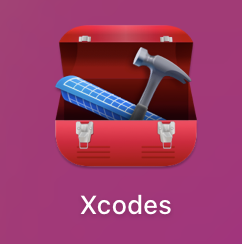
點開Xcodes然後選擇要下載的版本,通常就選最新穩定的版本就可以了,記得不要選到beta的版本!!那是測試版,會遇到什麼問題我可不能跟你保證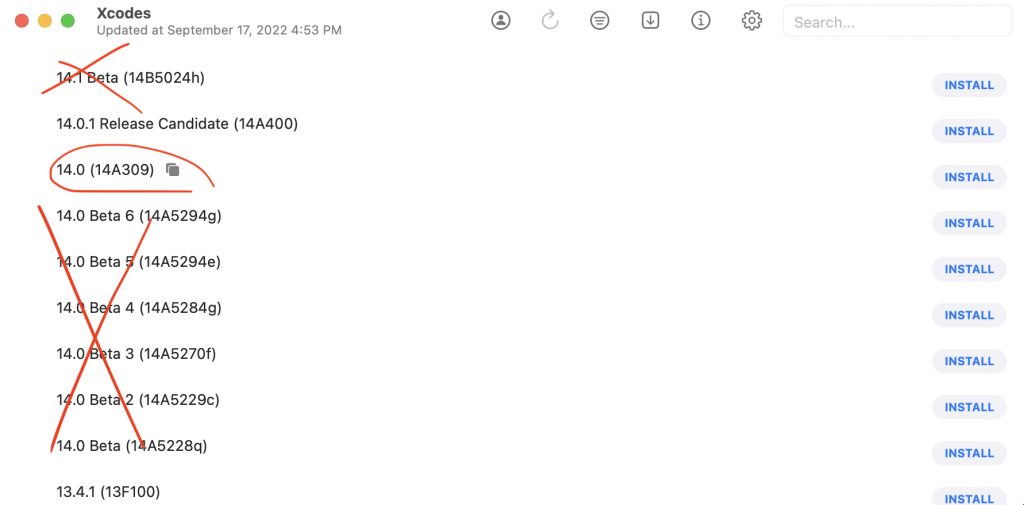
可能會發現跳錯誤訊息,通常就是你還沒登入apple帳號。點擊上面的齒輪然後Sign in,輸入開發者的apple ID就可以囉。安裝好Xcode版本後就可以先開始亂玩一通啦~
這裡有詳細介紹Xcode的功能
今天的回家作業就是把上面連結看一看XD,多瞭解Xcode可以幹嘛,知己知彼,合作無間。
